《PUBG》畫面設置全攻略:清晰度與幀數的最佳平衡

在《PUBG》中,畫面設置不僅影響遊戲體驗,還直接決定了你能否第一時間發現敵人並採取行動。然而,許多玩家對畫面參數的調整一知半解,導致關鍵時刻“敵人在臉上卻發現不了”。本文將爲你逐項解析畫面設置,教你調出兼顧清晰與流暢的最佳配置。
一、基礎設置:全屏模式是首選
全屏模式的重要性
進入設置界面後,首先將顯示模式調整爲全屏。這是提升遊戲幀數和降低輸入延遲的最簡單方法,全屏模式可以讓你的操作更加流暢,爲後續設置打下良好基礎。

提高30幀
二、渲染比例:清晰度與幀數的關鍵平衡
渲染比例簡介
渲染比例決定了畫面整體的清晰度。當你將此參數調到最低時,遠處的物體會變得模糊不清;拉到最高時,清晰度提升卻可能讓幀數直線下降。

畫面整體模糊度
推薦設置
將渲染比例設爲110%。這一數值能夠在畫面清晰度和幀數之間找到最佳平衡。儘管120%的設置會略微提升畫質,但對幀數的負面影響較大,不建議選擇。

過高(如120%)的設置對清晰度提升有限
三、第一人稱視野(FPP):範圍與精準的權衡
低與高視野範圍的對比
將視野範圍拉到最低時,畫面中的物體會顯得更大,但周圍視野會顯著縮小;而最高視野範圍則增加了屏幕的寬廣度,但開鏡時畫面可能突然放大,導致射擊精度受影響。
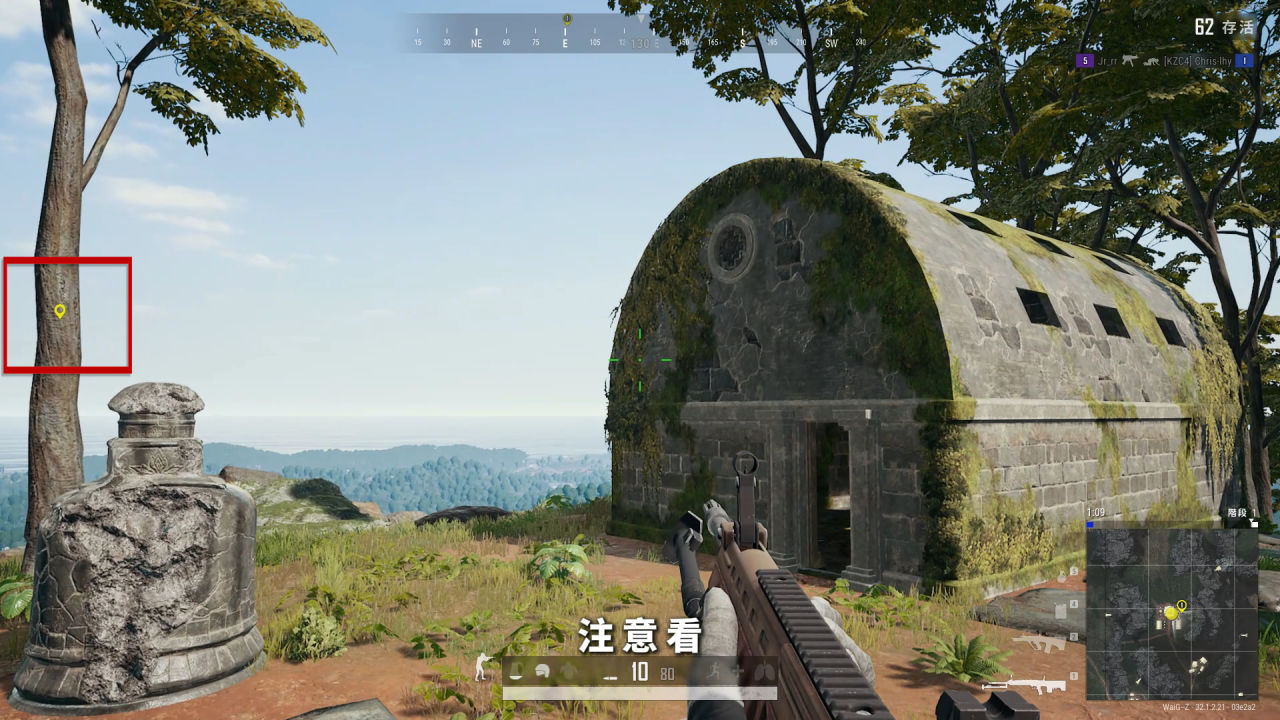
影響第一人稱視野範圍
推薦設置
職業選手常用95的數值。若你偏愛略寬的視野,可以選擇97,這樣既能保證射擊的精準度,也不會丟失太多視野範圍。

開鏡時畫面可能出現放大感,導致割裂感
四、抗鋸齒:優化邊緣細節的利器
低抗鋸齒的效果
當抗鋸齒設置爲“非常低”時,物體邊緣可能會出現明顯的鋸齒狀條紋,比如草地邊緣的小黑點。

推薦設置
選擇“高”或“超高”,具體取決於你的顯示器性能。如果顯示器已有抗鋸齒功能,選擇“高”即可,無需追求“超高”。

五、後期處理與陰影:性能與清晰的取捨
後期處理
這裏要和畫面模糊一起講,後面也會講到。如果你不喜歡畫面模糊,建議將此參數調爲“非常低”。

後期處理對畫面的清晰度影響較小,但開啓高檔設置會增加性能負擔
陰影質量
陰影的清晰度對實際操作影響不大,但高陰影設置會佔用性能資源。建議將其設置爲“低”,既能看清影子提示,又不會浪費性能。


六、材質:物體表面細節的設置
材質設置的效果
材質決定了物體表面的貼圖質量。當設置爲“非常低”時,地面和障礙物表面會缺乏紋理,看起來非常單調。而調到“超高”時,地面紋理細節豐富,但對電腦性能的影響較大。

設置爲“非常低”時,障礙物表面會變得非常單調

而在超高的情況下地面紋理細節很多
推薦設置
選擇“中”即可。這種設置既能保留物體適當的細節,又不會明顯影響幀數。
*由於篇幅限制,來到了畫面設置【第二期】內容,已更新

第二期:七、特效與樹木:減少干擾,提升性能
八、檢視距離:遠景清晰的保障
九、尖銳化與垂直同步:增強敵人可見性
十、動作模糊與後期處理的聯動調整
十一、DX版本的選擇
通過以上詳細設置,你可以輕鬆調出最適合自己的畫面效果。不僅畫面更清晰流暢,敵人也將無處藏身。

我是散人浪子,希望本篇文章能爲你的遊戲之旅保駕護航
更多遊戲資訊請關註:電玩幫遊戲資訊專區
電玩幫圖文攻略 www.vgover.com

















